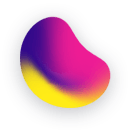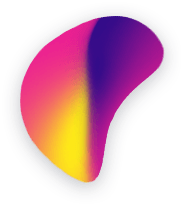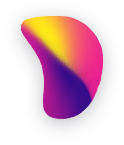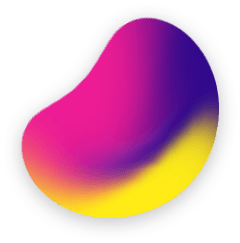魔兽地图下载:完美指南,轻松掌握放置技巧
一、下载魔兽地图
在开始讲解如何将魔兽地图放进游戏之前,首先需要下载合适的地图文件。魔兽地图可以在各种游戏相关网站或者论坛上找到,比如官方网站、第三方地图库等。下载地图时要注意选择与游戏版本相匹配的地图文件,以确保能够正常运行。
二、解压地图文件
下载的魔兽地图文件都是压缩文件格式,比如.zip或.rar。在将地图放进游戏之前,需要先解压缩地图文件。可以使用常见的解压缩软件,比如WinRAR、7-Zip等,将地图文件解压到一个方便管理的文件夹中。
qmh球盟会亚博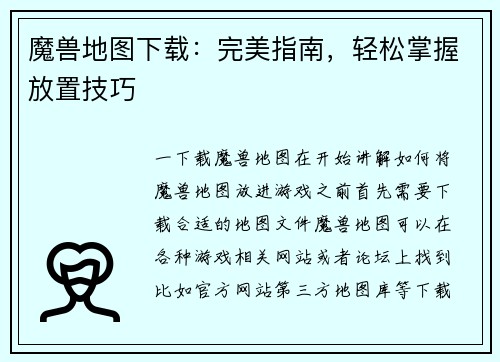
三、打开游戏目录
在将地图放进游戏之前,需要先找到魔兽游戏的安装目录。魔兽游戏的安装目录位于C盘的Program Files文件夹下,找到Warcraft III文件夹即可。
四、进入地图目录
在Warcraft III文件夹中,可以找到一个名为Maps的文件夹,这就是魔兽地图的存放目录。进入Maps文件夹,可以看到一些已有的地图文件,这些文件对应着游戏中的各个地图。
五、将地图文件复制到地图目录
将之前解压缩的地图文件复制到Maps文件夹中。可以直接将地图文件拖拽到Maps文件夹中,或者右键点击地图文件,选择复制,然后在Maps文件夹中右键点击空白处,选择粘贴。
六、启动游戏
将地图文件放进Maps文件夹后,可以启动魔兽游戏。在游戏主界面中,选择“多人游戏”或“单人游戏”等模式,然后选择“自定义游戏”选项。在自定义游戏界面中,可以找到已经放入Maps文件夹中的地图文件。
七、选择地图并开始游戏
在自定义游戏界面中,可以看到已经放入Maps文件夹中的地图文件列表。选择想要玩的地图,并点击相应地图的名称,然后点击“开始游戏”按钮。游戏会加载地图文件并进入相应的游戏模式。
八、享受游戏乐趣
现在,你已经成功地将下载的魔兽地图放进游戏中了。选择合适的游戏模式,与朋友一起或者单机玩耍,尽情享受游戏的乐趣吧!记得不时地下载新的地图,以保持游戏的新鲜感和挑战性。
将魔兽地图放进游戏的步骤主要包括下载地图、解压地图文件、打开游戏目录、进入地图目录、将地图文件复制到地图目录、启动游戏、选择地图并开始游戏。通过以上步骤,你可以轻松地将下载的魔兽地图放进游戏,享受游戏的乐趣。